O segredo não é a gente correr atrás das borboletas... é cuidar do jardim para que elas venham até nós.
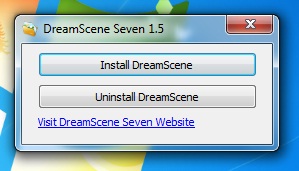 Quando substituí meu velho 486 por um Celeron 600, lá pela virada do século, minhas
primeiras providências foram acrescentar um pente de memória de 128 MB (a máquina veio de fábrica com
apenas com 32 MB) e ajustar o BUS
frontal de placa-mãe e o multiplicador de clock da CPU de modo a elevar sua velocidade para 933 MHz.
Quando substituí meu velho 486 por um Celeron 600, lá pela virada do século, minhas
primeiras providências foram acrescentar um pente de memória de 128 MB (a máquina veio de fábrica com
apenas com 32 MB) e ajustar o BUS
frontal de placa-mãe e o multiplicador de clock da CPU de modo a elevar sua velocidade para 933 MHz.Em comparação com seu desempenho original, a máquina ficou “um avião”. A única providência adicional foi direcionar um ventilador doméstico para as ranhuras entrada de ar do gabinete até substituir o cooler da CPU por um modelo capaz de impedir que a temperatura interna subisse a galope.
Observação: Mesmo
com o aumento representativo da frequência, o aparelho me prestou bons serviços
por cerca de três anos e serviu meu filho por mais uns dois, até que eu o
revendi para um amigo que o usou por mais três, até que o HD abriu o bico – o processador, que foi a principal vítima do overclock, não apresentou problema
algum.
Por conta da quantidade miserável de memória que os fabricantes
instalavam nos PC daquela época (devido ao custo elevado do megabyte), a execução
simultânea de vários aplicativos – ou mesmo de um único programa “exigente” – levava
ao uso do arquivo de troca – que,
como sabemos, degrada o desempenho do sistema (para mais detalhes, clique aqui).
Então, a gente costumava recomendar a quem dispusesse de pouca memória que desabilitasse
o plano de fundo da área de trabalho,
já que a RAM consumida por esse “embelezamento” poderia fazer falta para
aplicações mais úteis. Hoje, no entanto, qualquer PC “entry-level” integra de dois
a três gigabytes de RAM, tornando usar (ou não) fotos ou imagens mais
rebuscadas como papel de parede uma simples questão de escolha pessoal.
O que muita gente não sabe é que é possível criar um fundo de tela dinâmico utilizando clipes
de músicas ou vídeos comerciais ou caseiros, sem limite de tempo. Para tanto, acesse www.dreamsceneseven.com, faça o download, abra o arquivo e
clique em Install DreamScene. Feito
isso, é só dar um clique direito no arquivo desejado (desde que no formato WMV ou MPG), selecionar Set as
Desktop Background e pronto (confira no vídeo a seguir).
Observação: O
programinha é gratuito e compatível com o Windows 7 de 32 ou 64-bits. Para
obter melhores resultados, escolha arquivos de vídeo cuja definição seja igual
ou superior a 720p.
Até mais ler.
Até mais ler.




.jpg)




















